Posljednja stvar koju želite da se dogodi kada pomoću upravitelja lozinki ne može se prijaviti na vaš račun. Tu imate alat koji bi vam trebao pomoći u upravljanju svim vašim lozinkama, ali mu ne možete pristupiti. U ovom vodiču ćemo istražiti kako možete riješiti probleme s prijavom na LastPass i ponovno dobiti pristup svom upravitelju zaporki.
Kako riješiti probleme s prijavom na LastPass
⇒ Napomena: Nažalost, problemi s prijavom su prilično česti na LastPass-u. Provjerite jesu li drugi korisnici prijavili slične probleme s prijavom. Možda je LastPass usred velikog kvara, a tvrtka već radi na popravku.
Provjerite jeste li upisali ispravne znakove
Provjerite je li tipka Caps Lock uključena ili onemogućena. Zatim provjerite raspored tipkovnice, osobito ako imate posebne znakove u korisničkom imenu ili zaporki. Zadržite pokazivač iznad ikone jezika tipkovnice na programskoj traci da biste provjerili trenutnu konfiguraciju.
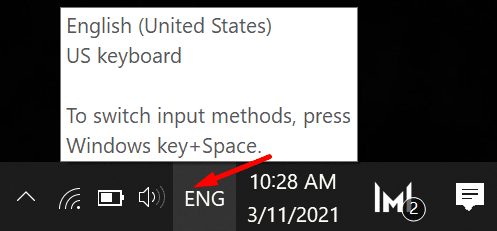
Ako trebate promijeniti raspored tipkovnice, kliknite na ikonu jezika tipkovnice i odaberite drugu opciju unosa jezika.

Pokrenite dokument Notepad i upišite svoju lozinku ili glavnu lozinku. Još jednom provjerite lozinku kako biste bili sigurni da nema grešaka u kucanju. Zatim ga kopirajte u aplikaciju i provjerite možete li se prijaviti.
Prijavite se na LastPass Online
Ako se ne možete prijaviti na svoj račun pomoću samostalne aplikacije, pokušajte se prijaviti na webu. Ići https://lastpass.com i provjerite možete li se prijaviti. Provjerite ima li ažuriranja i ažurirajte svoj preglednik ako je dostupna novija verzija.
Osim toga, deinstalirajte proširenje LastPass, zatvorite preglednik, ponovno ga pokrenite i ponovno instalirajte proširenje.

Onemogućite proširenja preglednika i obrišite predmemoriju LastPass
Ako se još uvijek ne možete prijaviti na LastPass, samo naprijed i onemogućite sva proširenja preglednika osim LastPass-a. Možda neka vaša proširenja ometaju LastPass. Kliknite na izbornik preglednika, odaberite Ekstenzije (ili Više alata a zatim kliknite na Ekstenzije), i ručno onemogućite sva svoja proširenja.

Osim toga, idite na C:\Users\UserName\AppData\LocalLow, odaberite mapu LastPass i uklonite sve datoteke iz te mape. Provjerite rezultate.
Onemogućite prijavu iz odabranih zemalja i isključite svoj VPN
Provjerite jeste li omogućili naprednu opciju koja kaže "Dopusti prijavu samo iz odabranih zemalja.” Ako ste se nedavno preselili u drugu zemlju, ova opcija vas može spriječiti da se prijavite na svoj račun. Kada se to dogodi, LastPass također može prikazati sljedeću poruku o pogrešci: "LastPass ne prepoznaje ovaj uređaj ili ste na novoj lokaciji.”
Da biste zaobišli ovaj problem (ili ga izbjegli u budućnosti), onemogućite opciju prijave iz odabranih zemalja i isključite svoj VPN ako ga koristite.
- Kliknite na svoju profilnu sliku i odaberite Postavke računa.
- Zatim se pomaknite dolje do Prikaži napredne postavke.
- Pomaknite se prema dolje do sigurnosti i poništite okvir. Dopusti prijavu samo iz odabranih zemalja.
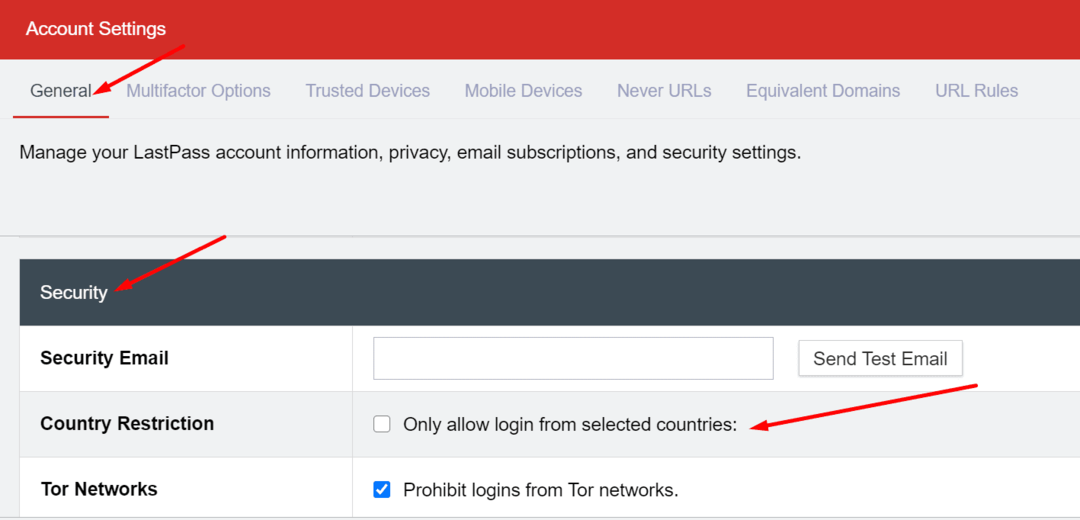
- Spremite promjene i provjerite smanjuje li ova radnja učestalost problema s prijavom.
Provjerite postavke datuma i vremena
LastPass poslužitelji mogu odbiti potvrditi vaš zahtjev za povezivanje ako su postavke datuma i vremena vašeg sustava netočne.
- Ići Postavke, Odaberi Vrijeme i jeziki odaberite Datum i vrijeme u lijevom oknu.
- Uključite opcije koje vašem računalu omogućuju automatsko postavljanje vremena i vremenske zone.

Oporavi svoj račun
Ako ste zaboravili svoju LastPass lozinku, možete pokušati oporaviti svoj račun. Imajte na umu da LastPass ne pohranjuje vašu glavnu lozinku. To znači da vam ga tvrtka ne može vratiti u slučaju da ga zaboravite. Jedino rješenje koje vam preostaje je navigacija do Stranica za oporavak računa da biste omogućili svoje Jednokratna lozinka.
Da bi ova metoda funkcionirala, morate pristupiti stranici za oporavak računa s računala i preglednika koje ste prethodno koristili za prijavu na LastPass. U suprotnom nećete moći poništiti lozinku.
Vrijedno je spomenuti da nećete moći koristiti ovo rješenje ako ste nedavno izbrisali predmemoriju preglednika ili promijenili glavnu lozinku. U krajnjem slučaju, možete pokušati poništiti promjenu LastPass glavne lozinke.
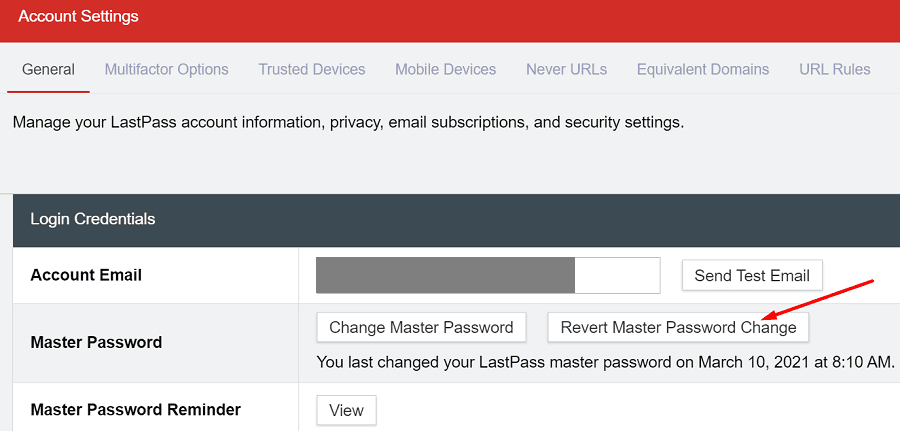
Ako se ne možete prijaviti na mobilnu aplikaciju
Ako problem s prijavom utječe samo na mobilnu aplikaciju LastPass, provjerite ima li ažuriranja i instalirajte najnoviju verziju aplikacije. Osim toga, provjerite postavke datuma i vremena na svom telefonu i provjerite jesu li točne. Vaš 2FA kod bit će isključen ako koristite netočne postavke datuma i vremena. Ako se problem nastavi, ponovno instalirajte aplikaciju.
Usput, imajte na umu da ne možete oporaviti svoj račun koristeći svoju mobilnu aplikaciju LastPass.
Zaključak
Iznenađujuće, problemi s prijavom neki su od najčešćih problema koji utječu na LastPass korisnike. Da biste riješili problem, provjerite jeste li upisali prave znakove, onemogućite svoj VPN ili softver za skrivanje IP-a, isključite proširenja preglednika i poništite svoju lozinku. Koliko često imate problema s prijavom na LastPass? Koje su metode rješavanja problema imale najveću stopu uspjeha u vašem slučaju? Podijelite svoje mišljenje u komentarima ispod.